こんにちは、Tech Samuraiです!
前回の記事「【Webアプリ開発入門 #2】FlaskでWebフォーム作成!」では、ユーザーからの入力を受け取って計算結果を返す、完全に機能するWebアプリケーションを構築しましたね。
私たちのアプリは賢く動作しますが、正直に言うと、見た目は少し…寂しいですよね。デフォルトのままでは、まるで骨格標本のようです。今回の冒険の目的は、この骨格に肉付けをし、美しい服を着せるための技術、**CSS(カスケーディング・スタイル・シート)**を学ぶことです。
HTMLがウェブページの「骨格」なら、**CSSは「服やメイク」**です。CSSを適用することで、あなたのWebアプリは、単なるツールから、ユーザーが使いたくなるような魅力的でプロフェッショナルなサービスへと生まれ変わります。さあ、デザインの力で、私たちのアプリを完成させましょう!
ステップ1:FlaskとCSSの連携方法 – `static`フォルダ
まず、FlaskプロジェクトでCSSファイルをどこに置けばよいかを学びます。Flaskには、CSSや画像、JavaScriptファイルといった「静的ファイル」を配置するための、お決まりの場所があります。
- プロジェクトのルートフォルダ(`app.py`があるのと同じ階層)に、`static`という名前の新しいフォルダを作成してください。
- その`static`フォルダの中に、`style.css`という名前で新しいファイルを作成します。
プロジェクトのフォルダ構成:
my_flask_app/
├── app.py (FlaskのPythonコード)
├── static/ (CSSや画像などを置く場所)
│ └── style.css (今回作成するCSSファイル)
└── templates/ (HTMLファイルを置く場所)
└── index.html
Flaskは、`static`という名前のフォルダを特別扱いし、この中のファイルにWebブラウザからアクセスできるようにしてくれます。
ステップ2:HTMLからCSSファイルを読み込む
次に、`index.html`ファイルに「このCSSファイルを使ってデザインを適用してください」と指示を書き加えます。`templates/index.html`の“セクションを以下のように修正してください。
<head>
<meta charset="UTF-8">
<title>材料重量計算ツール</title>
<!-- ▼▼▼ この1行を追加 ▼▼▼ -->
<link rel="stylesheet" href="{{ url_for('static', filename='style.css') }}">
</head>
【重要ポイント:`url_for()`】
`{{ url_for(‘static’, filename=’style.css’) }}`という見慣れないコードが出てきました。これはFlaskのテンプレート機能(Jinja2)の特別な命令で、「**`static`フォルダにある`style.css`ファイルへの正しいURLを、ここに自動で生成してください**」という意味です。これを使うことで、将来サイトのURL構造が変わっても、自動で正しいパスに追従してくれるようになります。
ステップ3:CSSでデザインを記述する
いよいよデザインの心臓部、`static/style.css`ファイルの中身を書いていきます。以下のコードを`style.css`に貼り付けてください。各ブロックがどの部分のデザインを担当しているか、コメントを参考にしてください。
/* --- ページ全体の基本設定 --- */
body {
font-family: sans-serif; /* 見やすいフォントを指定 */
background-color: #f0f2f5; /* 薄いグレーの背景色 */
color: #333; /* 基本の文字色 */
display: flex;
justify-content: center;
align-items: center;
height: 100vh;
margin: 0;
}
/* --- アプリ全体を囲むカード --- */
.container {
background-color: white;
padding: 30px 40px;
border-radius: 10px; /* 角を丸くする */
box-shadow: 0 4px 12px rgba(0, 0, 0, 0.1); /* 影をつけて立体感を出す */
width: 400px;
text-align: center;
}
/* --- 見出しのスタイル --- */
h1, h2 {
color: #1a73e8; /* ブランドカラーのような青色 */
}
/* --- フォーム部品のスタイル --- */
select, input[type="text"] {
width: 100%;
padding: 10px;
margin-bottom: 20px;
border: 1px solid #ccc;
border-radius: 5px;
font-size: 16px;
}
/* --- 計算ボタンのスタイル --- */
input[type="submit"] {
width: 100%;
padding: 12px;
background-color: #1a73e8; /* 見出しと同じ青色 */
color: white;
font-size: 18px;
font-weight: bold;
border: none;
border-radius: 5px;
cursor: pointer; /* マウスを乗せると指マークになる */
transition: background-color 0.3s; /* 色が変わる際のアニメーション */
}
input[type="submit"]:hover {
background-color: #155ab3; /* マウスを乗せた時に少し暗くする */
}
/* --- 結果表示部分のスタイル --- */
.result-area {
margin-top: 20px;
padding: 15px;
background-color: #e8f0fe; /* 薄い青色の背景 */
border-left: 5px solid #1a73e8;
text-align: left;
}
.result-text {
font-size: 20px;
font-weight: bold;
color: #155ab3;
}
ステップ4:HTML構造を最終調整
CSSが正しく適用されるように、`templates/index.html`に少しだけ手直しを加えます。全体を`
`で囲み、結果表示部分にもクラス名を付けます。
<!DOCTYPE html>
<html lang="ja">
<head>
<meta charset="UTF-8">
<title>材料重量計算ツール</title>
<link rel="stylesheet" href="{{ url_for('static', filename='style.css') }}">
</head>
<body>
<div class="container">
<h1>材料重量計算ツール</h1>
<form action="/" method="post">
<p>
<select name="material" id="material">
<option value="aluminum">アルミ</option>
<option value="iron">鉄</option>
<option value="stainless">ステンレス</option>
</select>
</p>
<p>
<input type="text" name="volume" id="volume" placeholder="体積を入力 (cm³)">
</p>
<p>
<input type="submit" value="計算する">
</p>
</form>
{% if result %}
<div class="result-area">
<h2>計算結果</h2>
<p class="result-text">
{{ result }}
</p>
</div>
{% endif %}
</div>
</body>
</html>完成!生まれ変わったアプリ
全てのファイルを保存し、ターミナルで`python3 app.py`を再度実行(または自動リロード)して、ブラウザを更新してみてください。以前とは見違えるような、モダンで使いやすいデザインのWebアプリが完成したはずです!
まとめ:Webアプリ開発入門、堂々完結!
3回にわたるWebアプリ開発入門シリーズ、お疲れ様でした!この冒険を通して、私たちは以下の旅をしました。
- 第1回: FlaskでWebサーバーを立ち上げ、最初のページを表示した。
- 第2回: HTMLフォームとPythonを連携させ、インタラクティブな機能を作った。
- そして今回: CSSを適用し、機能だけでなく見た目も美しいアプリケーションを完成させた。
あなたはもはや、Pythonでバックエンドのロジックを書き、HTMLでページの骨格を組み、CSSでデザインを整えるという、Web開発の基本的なワークフローを一人で完結させる力を手に入れました。これは、あなたのプログラミングスキルにおける非常に大きな飛躍です。
この知識を元に、ぜひあなた自身のアイデアを形にする、新しいWebアプリケーション開発に挑戦してみてください!

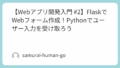
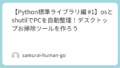
コメント